Uma pergunta comum que recebemos é como estruturar e organizar o seu trabalho no OneDesk. O OneDesk permite uma enorme versatilidade na forma como trabalha, e cada empresa terá os seus próprios fluxos de trabalho. O primeiro passo para determinar como organizar seu trabalho é entender a estrutura do OneDesk. Queremos ajudá-lo a tirar o máximo partido das suas opções e a organizar o seu trabalho de forma lógica. Neste artigo, abordarei algumas práticas recomendadas e configurações comuns. Lembre-se de que, com o tempo, você pode mover itens e criar novos níveis de organização. Recursos úteis como ‘ mover para pasta ‘ ou macros tornam isso bastante simples, então não se preocupe! 🙂
Tabela de conteúdos
- Hierarquia de trabalho no OneDesk
- Perguntas frequentes
- Como devo usar os projetos para ingressos?
- Os clientes estão em projetos?
- Os usuários estão em projetos?
- Exemplo de estruturas de trabalho
- Organizar por departamento ou localização
- Organizar por versão/versão
- Organizar por cliente/cliente

Noções básicas sobre hierarquia de trabalho no OneDesk
Portefólios
As carteiras são: opcional, mas recomendado. Os portfólios são o “nível superior” da organização – contendo um ou vários projetos. Os portfólios são como pastas, são objetos simples usados para criar hierarquia estrutural e dividir projetos. Muitas vezes, os portfólios passam a representar diferentes departamentos, clientes ou lançamentos. Veremos exemplos mais adiante.
Você também pode usar subportfólios, um portfólio dentro de um portfólio, para dividir ainda mais os projetos.

Projetos
Os projetos contêm ‘itens’ – tickets e tarefas. Os projetos são objetos mais ‘complexos’ e podem ser usados para planeamento, acompanhamento, organização e divisão do trabalho. Para este artigo, vamos nos concentrar nos dois últimos aspetos.
Organização do trabalho – Os projetos devem conter todas as tarefas e/ou tickets relacionados ou necessários para a conclusão do projeto.
Dividindo o trabalho – Os projetos são compartilhados com os usuários, geralmente por equipe. Se um projeto NÃO for compartilhado, você não verá esse projeto ou os itens dentro dele. Se você quiser manter o trabalho separado entre equipes ou departamentos, os projetos são um bom método de fazê-lo. (Saiba mais sobre partilha: Partilhar com Utilizadores & Equipas ).
Dica: destrua sua conta ocasionalmente arquivando projetos .
Pastas
As pastas são usadas para dividir um projeto. Como portfólios, eles são objetos simples usados para agrupar ou dividir o trabalho. As pastas contêm tíquetes ou tarefas.
Itens – Tickets e tarefas
Os itens são a menor coisa em que você trabalha – tíquetes e tarefas. Estes estão contidos em projetos. A única exceção é a secção “fora dos projetos”. Teoricamente você pode colocar todos os itens aqui, mas há algumas desvantagens. Por exemplo, as tarefas aqui não podem ter restrições de agenda , não há funções/permissões de projeto e, com o tempo, podem ficar confusas.
Como devo usar os projetos para ingressos?
Os projetos podem ser usados como ‘caixas’ ou contentores para organizar ou dividir bilhetes. Por exemplo, você pode usar projetos para separar tíquetes com base em departamentos, trimestres, equipes ou outras preocupações. Isso é especialmente útil se você tiver vários departamentos usando uma conta. Cada departamento pode precisar apenas de ver os seus próprios projetos. Assim, isso simplifica e agiliza seus fluxos de trabalho. O uso de projetos para tickets também é útil a longo prazo para:
- Organização – Por exemplo, você pode ter tíquetes em um projeto designado para uma determinada versão, número de versão, trimestre, etc. Isso permite que você veja facilmente quais problemas estão acontecendo dentro de uma determinada versão, trimestre, etc.
- Relatórios – Embora você possa filtrar praticamente qualquer propriedade em seus relatórios, os projetos permitem outro nível de agrupamento ou filtragem. Então, como acima, se você quiser ver um relatório de tíquetes para um determinado lançamento, basta selecionar esse projeto de lançamento.
Como é que as vistas de trabalho interagem com a minha estrutura?
Sua hierarquia definida é vista na ‘Árvore de pastas’ do aplicativo de tíquetes ou tarefas, no seletor de escopo do projeto ou na visualização ‘Por portfólio’ do aplicativo de projetos. As vistas de trabalho são formas diferentes de visualizar e interagir com os seus dados. Por exemplo, ‘Flat’ exibe seus tickets, tarefas, etc., como uma lista sem hierarquia exibida. Enquanto o ‘Status Board’ é uma visualização do quadro Kanban que permite que você veja facilmente o status de tíquetes ou tarefas e atualize o status com arrastar e soltar. Então, embora você não veja necessariamente a hierarquia em todos os pontos de vista, ela está lá! (Saiba mais sobre modos de exibição: modos de exibição de trabalho personalizados).
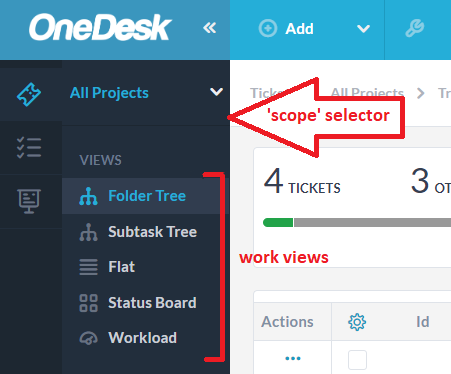
Os usuários estão em projetos?
Os usuários existem em equipes. Os projetos são compartilhados com um usuário ou equipe. Se um projeto não for compartilhado com alguém, esse projeto (ou quaisquer itens dentro dele) NÃO serão visíveis para esse usuário. Como mencionado acima, este é um dos benefícios da utilização de projetos. Se dois departamentos separados estiverem usando uma conta, você pode separar suas preocupações usando projetos.
Os meus clientes estão em projetos?
Não exatamente! Os clientes individuais estão contidos dentro das organizações. No entanto, os projetos podem ser compartilhados com clientes individuais ou organizações de clientes. Neste caso, o projeto está associado ao cliente. Assim, a visualização ‘Por cliente’ em seu aplicativo de projetos é agrupada pela organização associada ao projeto. Você também pode abrir o painel de detalhes do projeto e ver se o projeto é compartilhado com um cliente.
Dependendo das configurações do portal, os clientes podem ver itens no projeto. Eles receberão mensagens públicas postadas sobre o projeto. (Saiba mais sobre: Compartilhamento com clientes.)
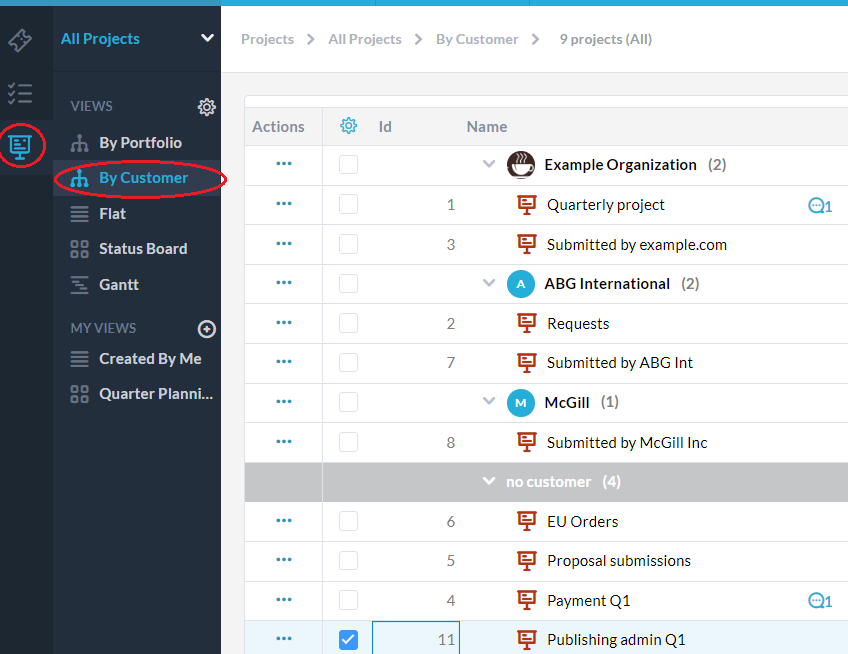
Estruturas de Contas Comuns – Exemplos
Passemos agora aos exemplos!
Organizar por portfólios de departamento
Uma configuração comum é a criação de portfólios para representar diferentes equipes ou departamentos. Dentro de cada portfólio estão os vários projetos em que a equipe está trabalhando. Lembre-se de que, para essa configuração, você pode optar por compartilhar apenas projetos relevantes para cada departamento. Desta forma, cada departamento verá apenas os seus próprios projetos/portfólio.
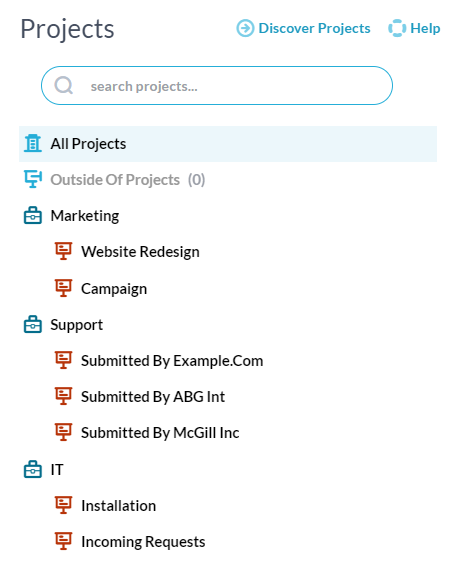
Uma configuração semelhante que vi é o uso de portfólios para representar locais para empresas com escritórios em vários países. Você pode usar subportfólios para dividir ainda mais departamentos ou locais. Por exemplo, abaixo do ‘Escritório da UE’ tem os subportfólios ‘Vendas’ e ‘Administrador’ para organizar melhor seus projetos.
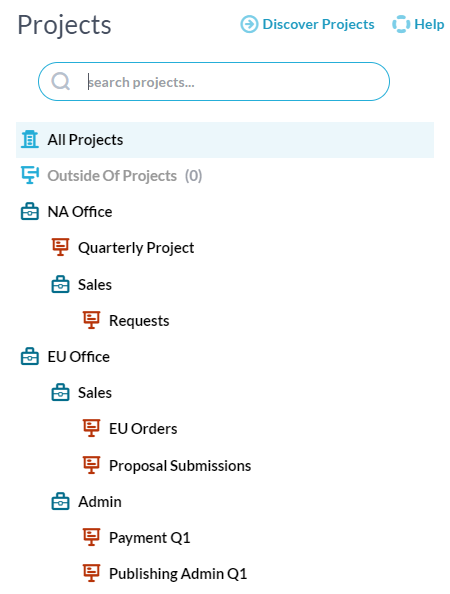
Organizar portfólios para versões, versões e iterações
Se você estiver no desenvolvimento de produtos ou software, ou em outro setor com uma metodologia semelhante, uma configuração comum é a criação de portfólios para representar versões ou versões. Dentro de cada portfólio estão os vários requisitos do lançamento. Você pode canalizar tickets para bugs, feedback, etc., em um projeto designado para cada versão. É possível mover pastas para diferentes projetos ou projetos para um portfólio de versão diferente quando necessário.
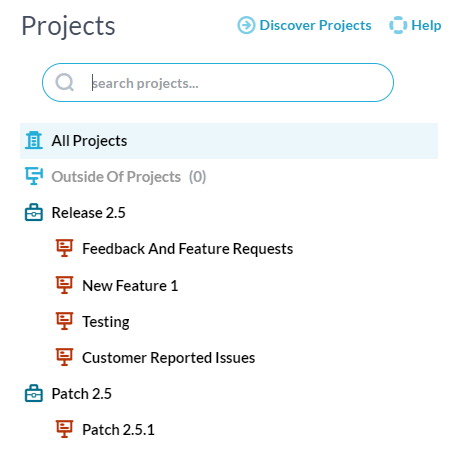
Portfólios por cliente, fornecedores, usuários finais
Se você trabalha em um ou vários projetos para vários clientes, essa pode ser a configuração para você. Esta abordagem é popular para indústrias como consultoria, marketing e design. Por exemplo, abaixo dos meus portfólios representam os clientes para os quais trabalho com cada um dos seus projetos.
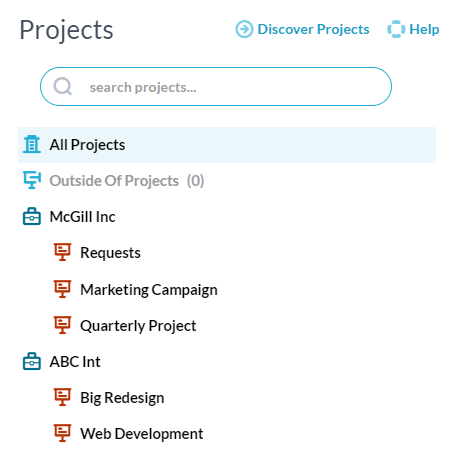
Abaixo está uma versão um pouco mais complexa. Aqui tenho sub-portfólios sob cada carteira de clientes para agrupar o tipo de projetos que executo para cada cliente.
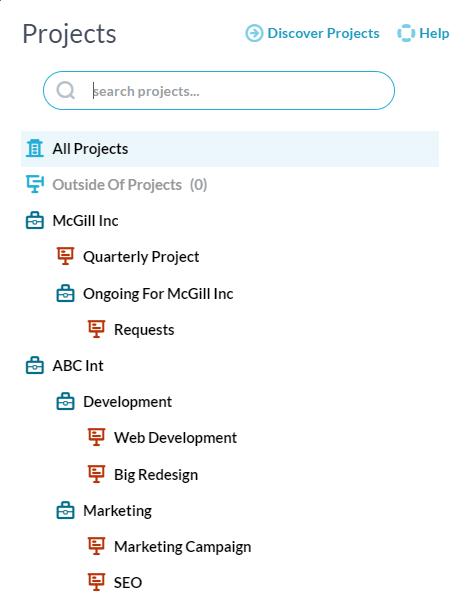
Precisa de mais conselhos sobre como configurar a sua conta? Confira nossa base de conhecimento e artigos relacionados ou entre em contato com nossa equipe de suporte!